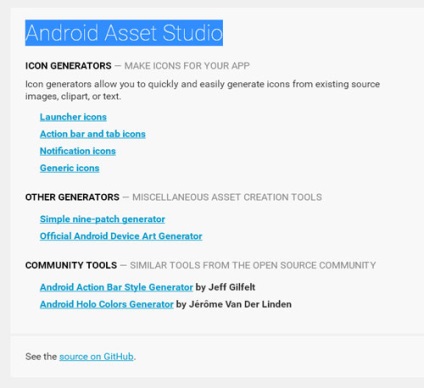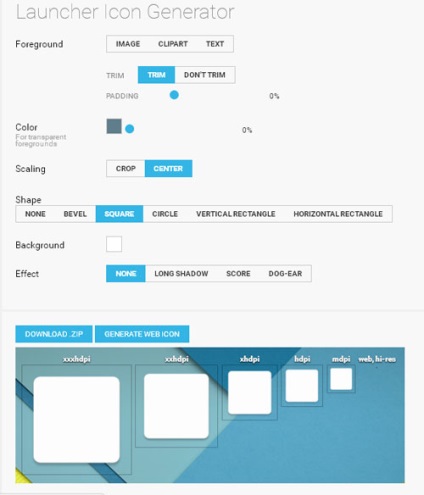
Привіт, сьогодні розглянемо безкоштовний онлайн-сервіс зі створення іконок, а також як в Android Studio поміняти іконку програми.
Завантажити вихідні для статті можна нижче
Онлайн сервіс - Android Asset Studio - зі створення іконок для Android додатків можна знайти тут:
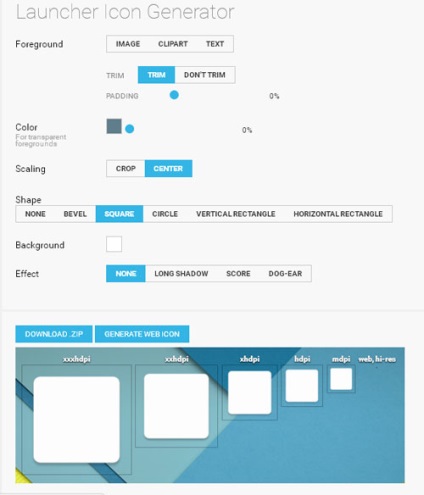
Інтерфейс у Android Asset Studio інтуїтивно зрозумілий і досить доброзичливий, так що освоїтися не складе особливих труднощів.
В основному процес створення іконки наступний:
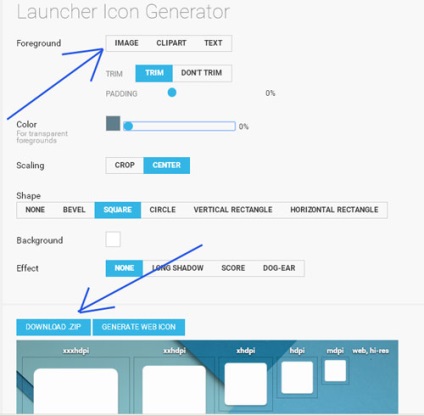
3. Сервіс Android Asset Studio створює нам 5 іконок під різні види екранів з різним дозволом і, відповідно, деталізацією.
І далі ми тиснемо на кнопку «DOWNLOAD ZIP» і завантажуємо архів.
4. Далі розпаковуємо архів, після чого у нас буде 5 папок з вкладеними в них іконками:
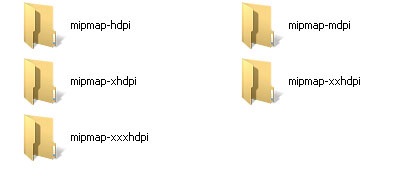
Ці 5 папок нам потрібно вставити в папку Андроїд додатки.
5. Сподіваюся, ви вже створили ваше Андроїд додатки, наприклад, за допомогою безкоштовної програми - Android Studio - і зберегли його.
Тепер, щоб поміняти іконку програми - потрібно зайти в папку збереженого проекту, для прикладу - у мене це буде папка з назвою «MC101». Після перейти за наступним шляхом: папка «app» - папка «src» - папка «main» - папка «res»
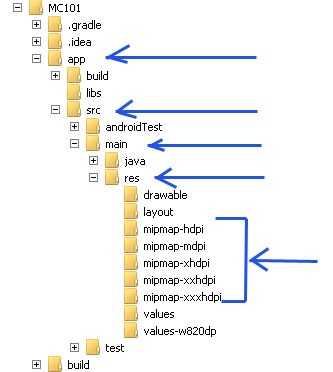
І тут ми знайдемо наші 5 папок з іконками, створеними за замовчуванням - ось їх і треба поміняти на папки створені в пункті 4 (які були створені за допомогою онлайн-сервісу Android Asset Studio).
Створення іконки для додатка в Android Asset Studio займає не більше хвилини, навіть якщо підходящої готової картинки немає. Але ближче до справи. Утиліта на даний момент може створювати 4 типи іконок:
Launcher Icons - тобто, іконки для лаунчер. Простіше кажучи, це саме ті іконки, які відображаються в меню запуску додатків або на робочому столі. +
Menu Icons - іконки для елементів меню.
Tab Icons - іконки для вкладок ( «табів»).
Notification Icons - іконки, які відображаються в рядку стану.
Інтерфейс у Android Asset Studio нескладний і досить доброзичливий по відношенню до нових користувачам, так що освоїтися не складе особливих труднощів.
PS: Онлайн додаток Android Asset Studio може створювати й інші корисні речі, такі як: іконки для елементів меню, для табів, для рядка стану, стилі оформлення для вашого застосування та ін. - повний перелік онлайн інструментів ви можете подивитися тут: